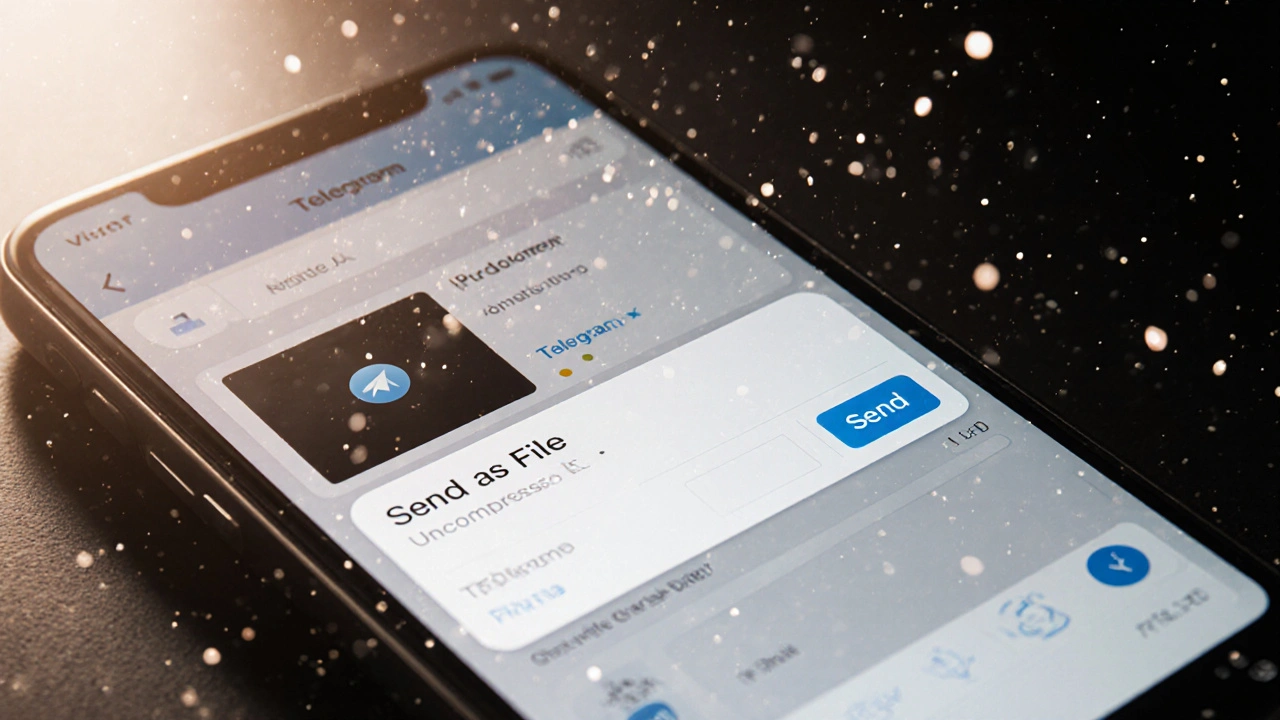Вы когда-нибудь отправляли видео в Telegram и видели, как оно превращается в мутный, размытый кусок пикселей? Это не ваш телефон, не сеть и не плохая камера - это Telegram сам по себе сжимает видео, чтобы сэкономить место и трафик. Но есть способы обойти это, и они работают. Не нужно скачивать сторонние приложения, не нужно конвертировать файлы вручную. Просто знайте, как это делать правильно.
Почему Telegram сжимает видео
Telegram автоматически сжимает видео, чтобы ускорить загрузку и сэкономить место на серверах. Это удобно для большинства пользователей - кто хочет смотреть видео в мессенджере в низком разрешении? Но если вы - фотограф, видеоблогер, преподаватель или просто человек, который ценит чёткость, это становится проблемой. Telegram сжимает видео до 1280x720 пикселей при максимальном размере 1,5 ГБ. Если ваше видео больше - оно уменьшится ещё сильнее. Даже если вы отправите 4K-видео, оно превратится в HD с потерей деталей, цвета и чёткости.
Важно понимать: это не ошибка. Это функция. Telegram считает, что большинству людей хватает 720p. Но вы не большинство. Вы хотите, чтобы ваше видео выглядело так, как задумывалось.
Способ 1: Отправляйте видео как файл
Это самый простой и надёжный способ. Вместо того чтобы выбирать «Отправить видео», выберите «Отправить как файл».
- Откройте чат с нужным человеком или группой.
- Нажмите на значок скрепки (в Android и iOS он внизу слева).
- Выберите «Документ» или «Файл».
- Найдите нужное видео в памяти телефона или в облачном хранилище.
- Нажмите «Отправить».
Когда вы отправляете видео как файл, Telegram не трогает его. Он не сжимает, не перекодирует, не меняет битрейт. Видео приходит в точности таком же виде, как вы его сохранили. Это работает с любыми форматами: MP4, MOV, MKV, AVI - всё проходит без изменений.
Важно: размер файла не должен превышать 2 ГБ. Это лимит Telegram для файлов. Если ваше видео больше - его нужно разбить или сжать с помощью приложения, но не через Telegram.
Способ 2: Используйте Telegram-бота для передачи без сжатия
Если вы отправляете видео часто - например, для клиентов, команды или подписчиков - можно настроить автоматизацию. Есть боты, которые принимают видео и отправляют его как файл без сжатия. Один из самых надёжных - @VideoToDocBot. Просто отправьте ему видео, как обычное сообщение, и он вернёт вам тот же файл, но в формате «документа».
Этот бот работает на Android и iOS. Он не требует регистрации, не хранит ваши файлы, не отправляет их третьим лицам. Просто обрабатывает и возвращает. Это особенно удобно, если вы делаете это регулярно - например, отправляете обучающие ролики или превью для клиентов.
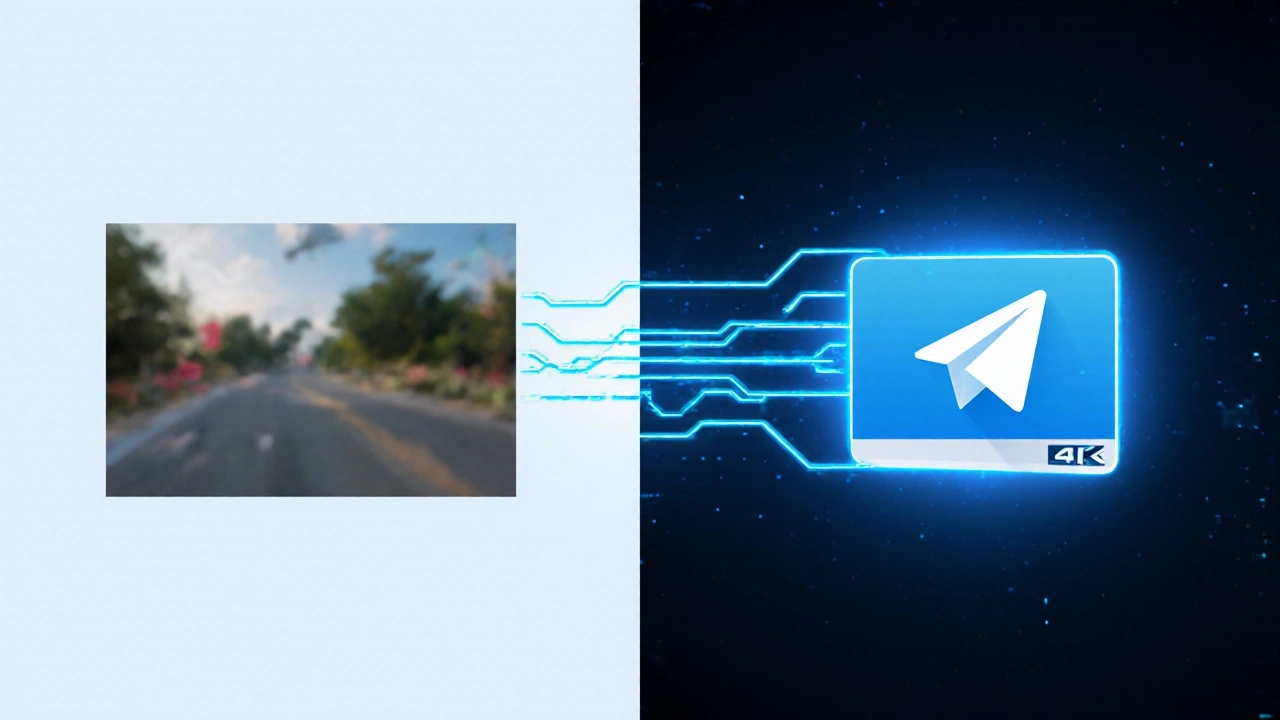
Способ 3: Сжимайте видео перед отправкой, но правильно
Иногда отправка как файла не подходит - например, если видео слишком большое, а интернет медленный. Тогда нужно сжать его, но так, чтобы сохранить качество.
Не используйте Telegram для сжатия. Вместо этого используйте приложения вроде HandBrake (на ПК) или Video Compressor (на Android) или Clipchamp (на iOS). Настройте их так:
- Формат: MP4 с кодеком H.264
- Разрешение: не выше 1920x1080 (Full HD)
- Битрейт: от 10 до 20 Мбит/с для Full HD
- Фramerate: 24, 30 или 60 кадров в секунду - выбирайте по содержанию
После сжатия отправляйте файлом. Так вы получите хорошее качество и приемлемый размер. Например, 10-минутное видео в Full HD с битрейтом 15 Мбит/с займёт около 1,1 ГБ - и это в пределах лимита Telegram.
Сравнение способов
| Способ | Качество | Размер файла | Скорость отправки | Подходит для |
|---|---|---|---|---|
| Как видео (по умолчанию) | Низкое (до 720p) | Автоматически уменьшается | Быстро | Быстрая отправка для друзей |
| Как файл | Оригинальное | Без изменений (до 2 ГБ) | Средняя | Профессионалы, клиенты, обучение |
| Через бота | Оригинальное | Без изменений (до 2 ГБ) | Быстрая | Регулярная отправка |
| Предварительное сжатие | Высокое (если настроено) | Контролируемый размер | Средняя | Медленный интернет, большие файлы |

Что не работает
Многие думают, что если переименовать видео с .mp4 на .zip или .doc - оно не сожмётся. Это не так. Telegram анализирует содержимое файла, а не расширение. Если он видит видео - он сожмёт. Даже если вы назовёте его «документ.pdf» - если внутри - видео, Telegram его сожмёт.
Также не помогает отправка через каналы или группы. Везде одинаковое правило: если вы отправляете как «видео» - сжатие происходит. Только «файл» даёт полный контроль.
Часто задаваемые вопросы
Можно ли отправить видео в Telegram больше 2 ГБ?
Нет, Telegram не принимает файлы больше 2 ГБ. Если ваше видео больше - используйте облачные сервисы: Google Drive, Dropbox, OneDrive. Загрузите туда видео, скопируйте ссылку и отправьте её в Telegram. Это самый простой способ передать большие файлы без потери качества.
Почему видео, отправленное как файл, не воспроизводится на некоторых устройствах?
Иногда это связано с кодеком. Telegram может не поддерживать редкие форматы, например, HEVC (H.265). Лучше сохранять видео в формате MP4 с кодеком H.264 - он совместим со всеми устройствами. Если видео не воспроизводится - перекодируйте его в H.264 с помощью приложения вроде HandBrake.
Если я отправлю видео как файл, увидит ли его другой человек без установки дополнительных приложений?
Да. Все версии Telegram - и на Android, и на iOS, и на ПК - умеют воспроизводить MP4-файлы как видео, даже если они отправлены как документ. Просто нажмите на файл - он откроется встроенным плеером. Никаких дополнительных приложений не нужно.
Сохраняются ли метаданные (дата, геолокация, камера) при отправке как файл?
Да, если вы отправляете как файл, все метаданные остаются. Это важно для профессионалов - например, фотографов, которые хотят сохранить информацию о камере, выдержке или местоположении. Если вы отправляете как видео - эти данные удаляются.
Можно ли отправлять видео без потери качества через Telegram Desktop?
Да, и даже проще. В Telegram Desktop нажмите на значок скрепки, выберите «Отправить файл», найдите видео и отправьте. На ПК вы можете отправлять файлы до 2 ГБ без ограничений. Если видео больше - используйте облачные сервисы, как и на телефоне.
Что делать дальше
Если вы работаете с видео - будь то для бизнеса, образования или личного использования - отправка без потери качества - не роскошь, а необходимость. Используйте способ «файл» как стандарт. Он прост, надёжен и не требует дополнительных инструментов. Добавьте бота в закладки, если отправляете часто. И всегда проверяйте, что видео пришло в оригинальном качестве - просто откройте его на другом устройстве.
Не позволяйте Telegram решать за вас, каким должно быть ваше видео. Вы - автор. Вы решаете, что важно. И теперь вы знаете, как это сделать.